Indholdsfortegnelse:
- Trin 1: Materialer / værktøjer
- Trin 2: Rammen
- Trin 3: LED -ledninger
- Trin 4: Lodning Trin 1
- Trin 5: Lodning Trin 2
- Trin 6: Lodning Trin 3
- Trin 7: Lodning Trin 4
- Trin 8: Limning af lysdioderne til rammen
- Trin 9: Skæring af akrylfirkanter (hvis du ikke fik dem skåret)
- Trin 10: Anvendelse af spejlfilm
- Trin 11: Placering af spejle i ramme
- Trin 12: Elektronik
- Trin 13: Kode:)
- Trin 14: Nyd din Awesome Infinity Cube

Video: "Let" Infinity Cube: 14 trin (med billeder)

2024 Forfatter: John Day | [email protected]. Sidst ændret: 2024-01-30 08:27




Uendelige terninger og icosahedrons er ting, der altid har fanget mit øje. De syntes dog altid ret svære at lave på grund af den relativt komplekse ramme. Denne uendelige terning har imidlertid en ramme, der er trykt i et stykke. Gør bygningen meget stærkere og lettere end de fleste andre projekter. Kubens størrelse vælges, så kun 1M LED -strimmel er nødvendig for hele terningen, hvilket holder omkostningerne lave. Jeg er meget glad for, hvordan dette projekt blev til, og håber, at du også kan lide det!
Trin 1: Materialer / værktøjer
Materialer:
- 1 meter ws2812b 144LED/m IP30 $ 8,69
- mikrokontroller (Arduino) $ 2,58
- 6 firkanter i plexiglas (91*91*3 mm)
- spejlfilm $ 2,19 (Produktet ankom i dårlig kvalitet, jeg kan ikke anbefale at bestille det på Ali)
- ledning (til tilslutning af LED -båndstykker) $ 1,61
- 3D -printet ramme
- sæbevand (er dette overhovedet et materiale?)
- 5V strømforsyning $ 4,86 (10 A, hvis du vil have alle lysdioder til at være hvide, men 5A burde være fint i de fleste tilfælde)
Værktøjer:
- Loddekolbe
- anden lim
- varm lim (valgfrit)
- wire strippere
- lille tang (til at hjælpe med lodning i stramme hjørner)
- 3D -printer (eller nogen, der er villig til at hjælpe dig med at udskrive rammen)
Trin 2: Rammen
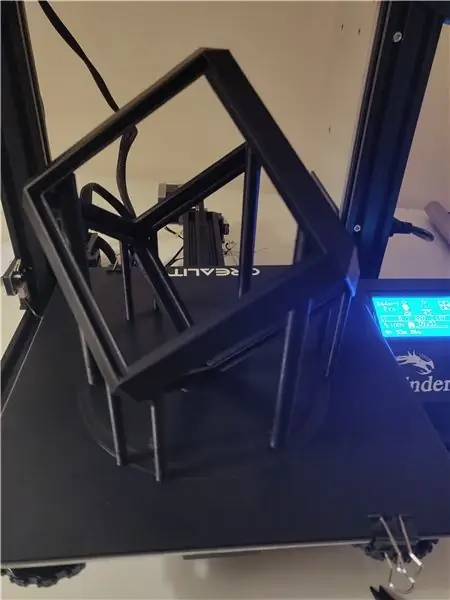


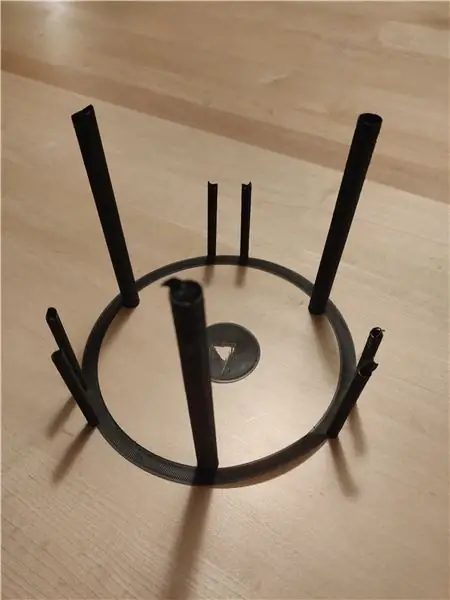
Dette er den vigtigste del af dette projekt. Delen er trykt på et af hjørnerne, så der er mindre forskel på laglinjer, og fordi "teoretisk" ikke er nødvendig understøttelse, når den udskrives i denne retning. Efter at denne udskrivning mislykkedes, besluttede jeg dog at tilføje understøttelser alligevel. Støtterne er faktisk tegnet i modellen, fordi en udstikker ikke kan generere dem effektivt til en model som denne ("v3 v11.stl" har understøtninger, v3 v12.stl "har ikke understøtninger).
På grund af orienteringen er der brug for et 180*160*180 mellemrum for at udskrive en 114*114*114 terning. Det tog mig 10 timer at udskrive, og cirka 65 g filament er nødvendigt til modellen.
Trin 3: LED -ledninger
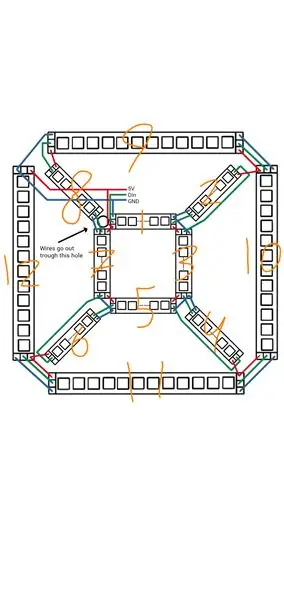
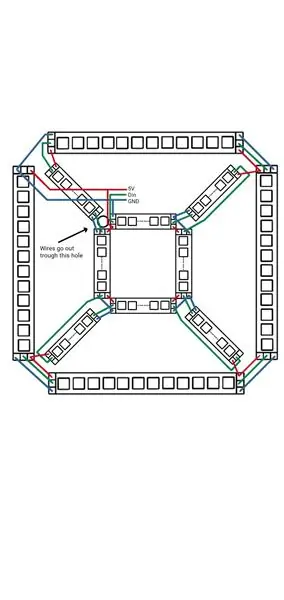
Det er vigtigt at forstå, hvordan ledningerne skal loddes, før de rent faktisk loddes, da der ikke er meget plads at arbejde med. Tegningen ovenfor (som repræsenterer terningen) skal give dig en idé om, hvordan alt er loddet.
5 Tråde går gennem hullet ind i terningen. To par 5V og GND, et til strømforsyning til begyndelsen af LED -strimlen (på det nederste lag) og et til strømforsyning til enden (på det øverste lag). Dette driver ikke bare strimlen i to ender, dette er faktisk nødvendigt for at eliminere behovet for mere komplekse loddemetoder. Den anden ledning, der går ind, er datalinjen, dette er den linje, der sender data til alle lysdioder for at angive farven på dem.
Hvis du følger den grønne linje, kan du se den rækkefølge, hvor strimmelafsnittene på 12 lysdioder er forbundet med hinanden (de er nummereret i rækkefølge på billedet). I de dele, hvor den grønne linje løber ud for et stykke LED -strimmel, betyder det, at den kører under strimlen (rammen har plads til disse ledninger).
På skitsen kan du se, at der er tre dele, den midterste firkant, den udvendige firkant og de midterste 4 stykker, der er mellem de to firkanter. De midterste 4 stykker får deres 5V fra den udvendige firkant og deres GND fra den midterste firkant.
Bemærk, at ledningerne, der driver den udvendige firkant, kommer ind på det nederste lag og går gennem rammen (bag en del af LED -strimlen) til det øverste lag.
Trin 4: Lodning Trin 1
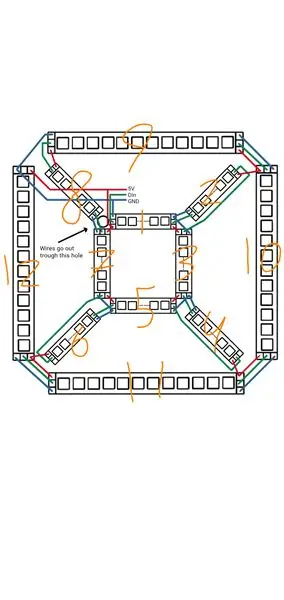

Jeg vil opdele dette afsnit i undertrin for at forklare alt bedre. Jeg nummererede delene af LED -strimlen i billedet ovenfor for at forklare alt bedre.
Sådan gjorde jeg dette, hvis du har en bedre måde, skal du bare bruge din egen.
Sørg for at være opmærksom på retningen af LED -båndstykkerne! At placere et stykke forkert kan give dig mange problemer
Trin 1: Da vi har brug for sektioner med 12 lysdioder, skal du starte med at skære LED -strimlen i 12 stykker med 12 lysdioder hver. Tilslut derefter 3 ledninger til del 1, sørg for at forbinde dem på din side. Tilføj yderligere 2 ledninger for at forbinde til V5 og GND på del 12 til Dout -siden, ledningerne til denne side skal være mindst 12 cm længere, da de skal løbe gennem rammen, trådene behøver ikke at loddes til del 12 endnu. Kør alle de 5 ledninger, der forbinder disse stykker gennem hullet. Fjern derefter dækslet til tape og klæb del 1 til rammen, bare rolig, tapen klæber ikke særlig godt, delene vil senere blive fastgjort med lim.
Trin 5: Lodning Trin 2
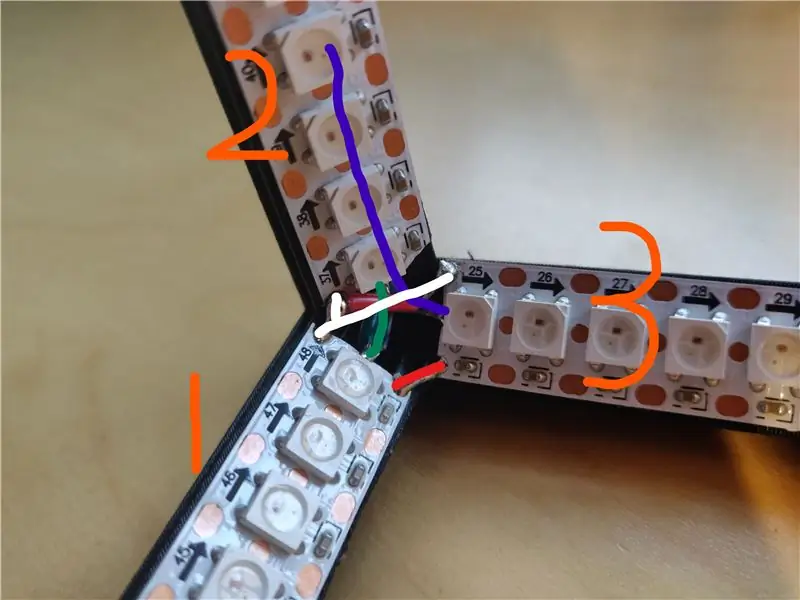
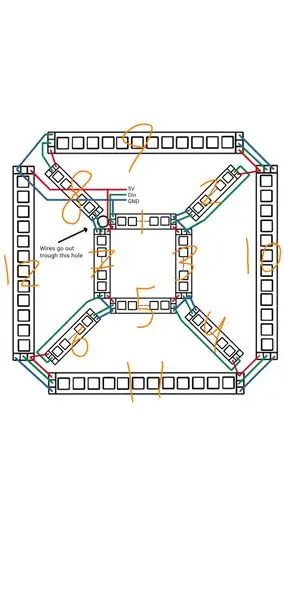

Sørg for at være opmærksom på retningen af LED -båndstykkerne! At placere et stykke forkert kan give dig mange problemer
Trin 2: Nu tilføjes dele 2-3, den samme proces kan gentages for 4, 5 og 6, 7. Først skal en ledning loddes til Din i del 3, denne ledning skal være 15 cm eller længere og er den, der går til Dout af del 2 (blå linje i billedet). Denne ledning vil blive beskåret senere. Efter lodning af wiren fjernes tape -dækslet på denne del og lægges ned.
Dernæst forbinder Dout op del 1 med Din fra del 2, for at gøre dette skal du muligvis trække del 1 lidt af rammen. dette skal være en meget kort ledning med et stykke isolering i midten. Fjern tapen fra del 2, og placer den i sin position. Sørg for, at den blå ledning løber bagved den.
Trim nu ledningen, der er forbundet til Din i del 3, og lod den til Dout af del 2. For at lodde dette er det meget sandsynligt, at du skal fjerne del 2 fra rammen igen for at få lidt plads. Dette er et meget stramt hjørne, og tråden, der er under del 2, skal foretage en skarp 180-graders drejning for at oprette forbindelse til Dout af del 2 (dette kan ses på billede 4).
Tilslut nu V5 i del 1 og del 3, en kort ledning kan være nødvendig for at gøre dette.
Tag endelig et lille stykke ledning for at forbinde GND for del 1, 2 og 3 med hinanden. Hvis 5V -puden i del 2 er i vejen, kan du bare skære hjørnet af den del af diagonalt for at fjerne loddepuden.
Tjek efter shorts, hvis du tror, at du måske har begået en fejl.
Gentag nu for del 4, 5 og 6, 7:)
Trin 6: Lodning Trin 3

Sørg for at være opmærksom på retningen af LED -båndstykkerne! At placere et stykke forkert kan give dig mange problemer
trin 3: Lige nu skal del 1 til 7 placeres, sørg for at kontrollere alt tre gange, fordi du ikke let kan teste det, fordi dele 2, 4 og 6 ikke har 5V endnu. Tilslut 5V- og GND -ledningerne, der løber gennem hullet, til del 12. Fjern tape -dækslet fra del 12, og læg det ned. Sørg for, at ledningerne løber pænt gennem renden på stedet for del 8 (som ikke er placeret endnu). Du kan trække i ledningerne lidt mere gennem hullet for at få dem til at passe bedre. Tilslut derefter Din af del 8 til Dout af del 7, ligesom i det foregående trin. Tilslut derefter GND for del 7 med del 8.
(På billedet ovenfor har jeg endnu ikke tilføjet del 12, jeg tilføjede det, men har ikke et billede af det.)
Trin 7: Lodning Trin 4


Sørg for at være opmærksom på retningen af LED -båndstykkerne! At placere et stykke forkert kan give dig mange problemer
Trin 4: Du er næsten færdig, kun del 9, 10 og 11 skal placeres ned. Lodning disse skal være lige frem, bare sørg for at lodde Dout af et stykke til Din af den næste første, da det er svært at få adgang bagefter. Glem ikke at forbinde 5V i dette lag med 5V i del 2, 4, 6 og 8.
For at teste om alle lysdioderne virker, brugte jeg følgende kode. Det vil gå igennem alle lysdioder en efter en. Hvis noget ikke virker, kan du bruge et multimeter til at finde ud af, hvad der er galt.
#include #define LED_PIN 7 #define NUM_LEDS 144 CRGB leds [NUM_LEDS]; int tæller; ugyldig opsætning () {FastLED.addLeds (leds, NUM_LEDS); tæller = 0; } hulrum () {tæller = (tæller+1)%144; leds [tæller] = CRGB (255, 0, 0); FastLED.show (); forsinkelse (20); leds [tæller] = CRGB (0, 0, 0); }
Da kun en LED er tændt ad gangen, kan denne kode drives via Arduino. Det betyder, at den eksterne strømforsyning ikke er nødvendig for at køre denne kode. Du kan bare tilslutte 5V og GND på båndet til Arduino.
Trin 8: Limning af lysdioderne til rammen
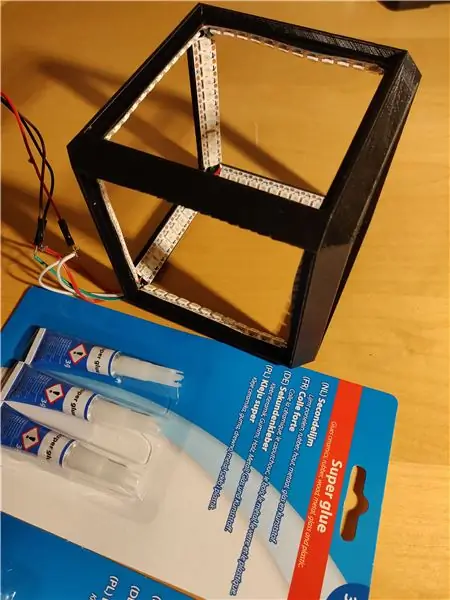
Som nævnt før klæber klæbebåndet på selve strimlen sig ikke godt til PLA. Derfor løftede jeg alle LED -stripstykker lidt og lagde lidt anden lim under dem og pressede dem ned bagefter.
Pas på ikke at spilde denne lim. Udover at holde dine hænder sammen vil det efterlade pletter på rammen
Trin 9: Skæring af akrylfirkanter (hvis du ikke fik dem skåret)



I stedet for at skære akrylen i firkanter på 91 mm, brugte jeg en lineal og en kniv til at lave linjer i akrylen på punkter, hvor jeg ville bryde den. Efter at have lavet en streg i akryl med kniven, placerede jeg stregen på kanten af et bord for at bryde stykket på linjen. Dette er ikke supernøjagtigt og kan resultere i lidt ujævne kanter, men der er plads til et par mm fejl, så det gør ikke så meget.
(Jeg har allerede påført film på to firkanter i billedet)
Trin 10: Anvendelse af spejlfilm



Her er et link til nogen, der forklarer, hvordan man gør dette, for at opsummere det:
- Rengør akryl, fjern fibre eller støv
- Påfør sæbevand til akryl
- fjern plast fra filmen
- placere filmen på akryl
- fjern bobler og sæbe fra midten ud med et plastikkort
- trim kanter
Sørg for at fjerne alle partikler, inden du påfører film, dette gør en væsentlig forskel i, hvor godt det ser ud
Trin 11: Placering af spejle i ramme



Inden der placeres spejle i rammen, skal du sørge for, at spejlsiden er rengjort godt, denne side vil blive placeret indad og kan ikke rengøres bagefter.
Jeg placerede spejlene i modsatte par bare for at kontrollere, at de passede perfekt på samme måde. Dette er faktisk meget let at opnå, da rammen skal tage sig af tilpasningen. Jeg fastgjorde spejlene med en anden lim til rammen (varm lim kan være bedre til dette, det pletter ikke PLA). Spejlsiden vender indad, fordi det er den mest skrøbelige side, og på denne måde behøver lys ikke at rejse gennem et lag akryl, før det reflekteres igen.
Trin 12: Elektronik
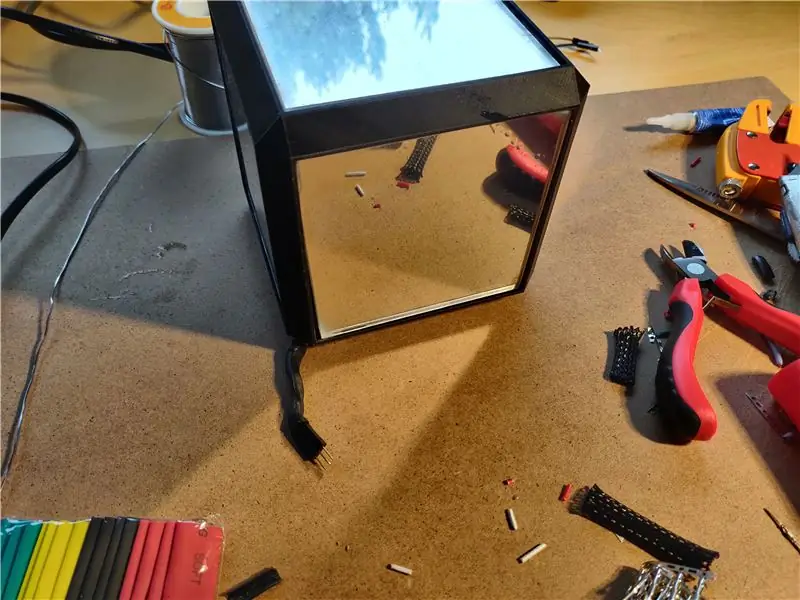

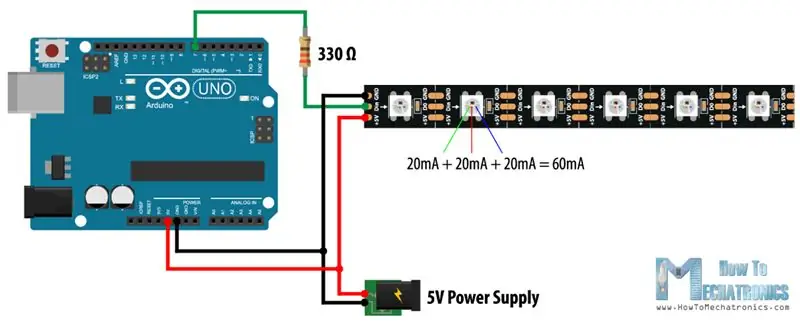
Jeg startede med at rydde op i ledningerne, der kom ud af terningen, det får bare alt til at se lidt pænere ud efter min mening. Da dette projekt bare er en Arduino med en LED -strip, er alt ganske enkelt. 5V fra strømforsyningen skal tilsluttes 5V i kuben og til 5V på Arduino. GND'en fra strømforsyningen skal tilsluttes GND'en i terningen og til GND'en i Arduino. Sørg for at få den rigtige polaritet, tjek dette med et multimeter, hvis det er nødvendigt, før du tænder det, ellers kan du stege din Arduino. For at undgå dette kan du også drive Arduino gennem strømstikket, men du skal bruge et ekstra stik for at gøre dette. Nu er det eneste, der er tilbage at gøre, at slutte kubens Din til en nål på Arduino, jeg endte med at bruge pin 5, men det betyder ikke rigtig noget. Simpelt ikke?!
Bemærk: det tredje billede er bare et skema, jeg fandt online, modstanden derinde er ikke nødvendig. Du kan dog beslutte at inkludere det,
Trin 13: Kode:)


Koden, jeg brugte indtil nu, var ganske enkel, jeg tog bare en kode fra det hurtige LED -eksempelbibliotek og ændrede et par tal for at køre på denne terning (den originale kode, jeg brugte, kan findes her). Inden du slutter Arduino til din pc ved hjælp af USB -porten, skal du sørge for at afbryde 5V -forbindelsen mellem strømforsyningen og Arduino.
Jeg endte med at skrive kode, der har flere animationer, nogle af dem kan ses i videoen ovenfor.:
Kopier ikke indsæt fra dette, det kører ikke på grund af den måde, hvorpå instruktører indsætter kode
#include #define LED_PIN 5 #define NUM_LEDS 144 CRGB leds [NUM_LEDS];
ugyldig opsætning () {
FastLED.addLeds (leds, NUM_LEDS); fill_solid (leds, NUM_LEDS, CRGB (0, 0, 0)); // udfyld alle sorte FastLED.show (); } void loop () {onesnake (10000); fill_solid (leds, NUM_LEDS, CRGB (0, 0, 0)); fadeFromCenter (10000); fill_solid (leds, NUM_LEDS, CRGB (0, 0, 0)); // regnbue (5000); fill_solid (leds, NUM_LEDS, CRGB (0, 0, 0)); gnistre (10000); fill_solid (leds, NUM_LEDS, CRGB (0, 0, 0)); // loopThroughColors (5000); fill_solid (leds, NUM_LEDS, CRGB (0, 0, 0)); } void onesnake (int duration) {unsigned long startTime; startTime = millis (); int placering = 1; int nextpath = 1; int-hjørner [8] [3] = {{-7, 8, 1}, {-1, 2, 3}, {-3, 4, 5}, {-5, 6, 7}, {-8, -12, 9}, {-2, -9, 10}, {-4, -10, 11}, {-6, -11, 12}}; int ledsInSnake [48]; int farve = 0; for (int i = 0; imillis ()) {if (placering> 0) {for (int i = 0; i <12; i ++) {color = (farve+5)%2550; leds [ledsInSnake [0] = CHSV (255, 255, 0); for (int j = 0; j <48; j ++) {if (j! = 0) {leds [ledsInSnake [j] = CHSV (farve/10, 255, (j*255)/48); ledsInSnake [j-1] = ledsInSnake [j]; }} ledsInSnake [47] = (location-1)*12+i; leds [ledsInSnake [47] = CHSV (farve/10, 255, 255); FastLED.show (); forsinkelse (20); }} hvis (placering <0) {for (int i = 0; i <12; i ++) {color = (farve+5)%2550; leds [ledsInSnake [0] = CHSV (255, 255, 0); for (int j = 0; j <48; j ++) {if (j! = 0) {leds [ledsInSnake [j] = CHSV (farve/10, 255, (j*255)/48); ledsInSnake [j-1] = ledsInSnake [j]; }} ledsInSnake [47] = (placering+1)*-12+11-i; leds [ledsInSnake [47] = CHSV (farve/10, 255, 255); FastLED.show (); forsinkelse (20); }} næste vej = tilfældig (0, 2); for (int i = 0; i <8; i ++) {// differen 8 if (hjørner [0] ==-placering || hjørner [1] ==-placering || hjørner [2] ==-placering) {if (hjørner [næste vej]! =-placering) {placering = hjørner [næste vej]; } ellers {location = hjørner [nextpath+1]; } pause; }}
FastLED.show ();
forsinkelse (20); }} void fadeFromCenter (int duration) {unsigned long startTime; startTime = millis (); int tæller = 0; mens (startTime+varighed> millis ()) {tæller = (tæller+1)%255; for (int i = 0; i <12; i ++) {for (int j = 0; jmillis ()) {tæller = (tæller+1)%255; for (int i = 0; i
ugyldig regnbue (int varighed) {
usigneret lang starttid; startTime = millis (); int tæller = 0; mens (starttid+varighed> millis ()) {tæller = (tæller+1)%255; for (int i = 0; i <NUM_LEDS; i ++) {leds = CHSV ((i*5+tæller)%255, 255, 255); } FastLED.show (); forsinkelse (20); }} void sparkles (int duration) {unsigned long startTime; startTime = millis (); int LÆNGDE = 40; int blink [LÆNGDE]; int farve = 0; for (int i = 0; imillis ()) {color = (farve+5)%2550; lysdioder [blink [0] = CHSV (255, 255, 0); for (int i = 0; i <LENGTH; i ++) {if (i! = 0) {leds [blink = CHSV (farve/10, 255, (i*255)/LÆNGDE); blink [i-1] = blink ; }} blink [LENGTH-1] = tilfældig (0, NUM_LEDS); FastLED.show (); forsinkelse (50); }}
Trin 14: Nyd din Awesome Infinity Cube



Jeg håber, at du kunne lide dette instruerbare. I så fald skal du stemme på mig i konkurrencen og give mig lidt feedback. Jeg vil gerne høre dine ideer til projekter eller forbedringer af denne build. Tak fordi du læste!


Anden pris i konkurrencen Make it Glow
Anbefalede:
Lav en let Infinity Mirror Cube - INGEN 3D -udskrivning og INGEN programmering: 15 trin (med billeder)

Lav en let Infinity Mirror Cube | INGEN 3D -udskrivning og INGEN programmering: Alle kan lide en god uendelig terning, men de ser ud til at være svære at lave. Mit mål for denne Instructable er at vise dig trin for trin, hvordan du laver en. Ikke kun det, men med de instruktioner, jeg giver dig, kan du lave en
DIY MusiLED, musik-synkroniserede lysdioder med et klik Windows & Linux-applikation (32-bit og 64-bit). Let at genskabe, let at bruge, let at transportere .: 3 trin

DIY MusiLED, musik-synkroniserede lysdioder med et klik Windows & Linux-applikation (32-bit og 64-bit). Let at genskabe, let at bruge, let at transportere .: Dette projekt hjælper dig med at forbinde 18 lysdioder (6 røde + 6 blå + 6 gule) til dit Arduino-kort og analysere din computers lydkorts realtids signaler og videresende dem til lysdioderne for at tænde dem i takt med slageffekterne (Snare, High Hat, Kick)
Sådan ændres let et "lys/LED" -skilt til nem Arduino -programmering: 7 trin (med billeder)

Sådan ændres let et "lys/LED" -skilt til let Arduino -programmering: I denne instruktive vil jeg vise, hvordan enhver kan vende noget med lys til et programmerbart arduino -blinkende lys eller " Moving Lights "
HC - 06 (Slave Module) Ændring af "NAME" uden brug "Monitor Serial Arduino" der "Let fungerer": Fejlfri måde!: 3 trin

HC - 06 (slave -modul) Ændring af "NAME" uden brug "Monitor Serial Arduino" … der "Let fungerer": Fejlfri måde!: Efter " Lang tid " forsøger at ændre navn på HC - 06 (slave -modul) ved hjælp af " seriel monitor af Arduino, uden " Succes ", jeg fandt en anden nem måde og jeg deler nu! Hav det sjovt venner
Programmerbar LED -blæser "En let brise": 5 trin (med billeder)

Programmerbar LED -blæser "En let brise": Dette er et ret let projekt til at lave en programmerbar LED -blæser ved hjælp af programmerbare LED -strips og en genbrugsbutik. Alt i alt tog det mig cirka 2 timer at få alt vedhæftet, loddet og testet. Men jeg gør den slags godt, så det må
